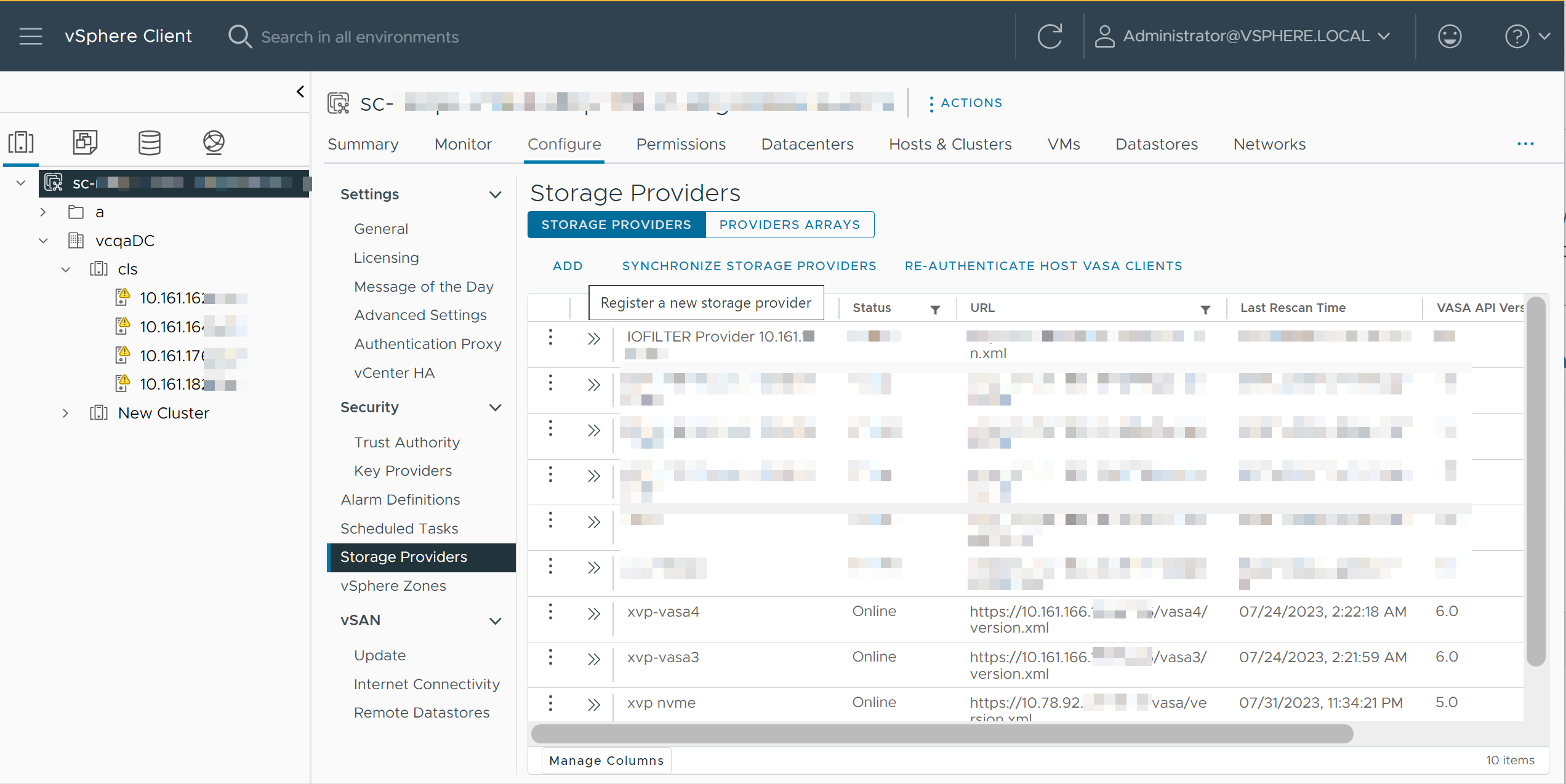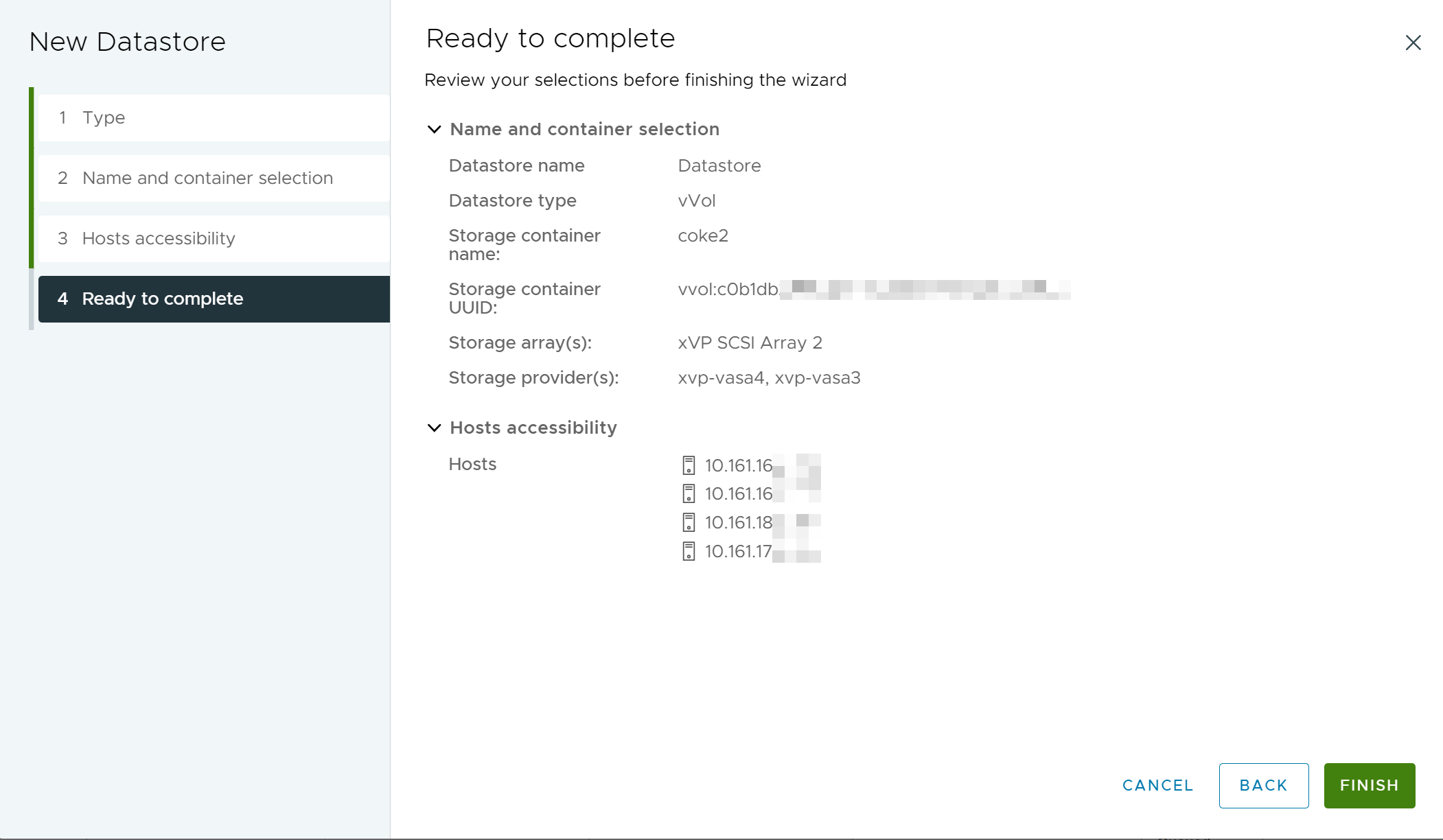Para configurar Virtual Volumes en el entorno vSphere, debe seguir diversos pasos.
Requisitos previos
- Familiarícese con los conceptos y los requisitos relacionados con Virtual Volumes en el entorno de vSphere. Consulte Conceptos y arquitectura de vSphere Virtual Volumes y NVMe y Virtual Volumes en vSphere.
- Siga las instrucciones que se incluyen en Antes de habilitar vSphere Virtual Volumes.
Procedimiento
Registrar proveedores de almacenamiento de Virtual Volumes
El entorno de Virtual Volumes debe incluir proveedores de almacenamiento, también llamados proveedores VASA. Por lo general, los distribuidores independientes desarrollan proveedores de almacenamiento a través de VMware API for Storage Awareness (VASA). Los proveedores de almacenamiento facilitan la comunicación entre vSphere y el lado de almacenamiento. Use vSphere Client para registrar los proveedores de almacenamiento de Virtual Volumes.
Después de realizar el registro, el proveedor de Virtual Volumes se comunica con vCenter Server. El proveedor informa acerca de las características del almacenamiento subyacente y los servicios de datos proporcionados por el sistema de almacenamiento, como la replicación. Las características aparecen en la interfaz de las directivas de almacenamiento de máquina virtual y pueden usarse para crear una directiva de almacenamiento de máquina virtual compatible con el almacén de datos de Virtual Volumes. Después de aplicar esta directiva de almacenamiento a una máquina virtual, la directiva se aplica al almacenamiento de Virtual Volumes. Esta directiva aplica una selección óptima de la máquina virtual dentro del almacenamiento de Virtual Volumes y garantiza que el almacenamiento pueda satisfacer los requisitos de la máquina virtual. Si el almacenamiento proporciona servicios adicionales, como el almacenamiento en caché o la replicación, la directiva habilita estos servicios para la máquina virtual.
Para obtener más información sobre proveedores de almacenamiento, consulte Proveedores de almacenamiento de Virtual Volumes.
Requisitos previos
Verifique que se haya instalado una versión apropiada del proveedor de almacenamiento de Virtual Volumes en el lado de almacenamiento. Obtenga las credenciales del proveedor de almacenamiento.
Procedimiento
Crear un almacén de datos de Virtual Volumes en un entorno de vSphere
Puede utilizar el asistente Nuevo almacén de datos para crear un almacén de datos de Virtual Volumes.
Procedimiento
Qué hacer a continuación
- Cambiar el nombre del almacén de datos, examinar sus archivos, desmontarlo, etc. Consulte Operaciones administrativas básicas para almacenes de datos de vSphere.
Nota: No puede agregar el almacén de datos de Virtual Volumes a un clúster de almacenes de datos.
- Aprovisionar máquinas virtuales en el almacén de datos de Virtual Volumes. Consulte Aprovisionar máquinas virtuales en almacenes de datos de vSphere Virtual Volumes y los documentos de Administrar máquinas virtuales de vSphere.
- Revisar y administrar extremos de protocolo. Consulte Revisar y administrar extremos de protocolo en vSphere.
- Administrar o actualizar los proveedores de almacenamiento. Consulte Administrar proveedores de almacenamiento de vSphere Virtual Volumes.